Nuotolinio darbalaukio protokolas (KPP) iš esmės padeda mums sujungti dvi sistemas tolimoje vietoje. Mes jau matėme, kaip įjungti, išjungti nuotolinio darbalaukio ryšį naudojant KPP protokolas. Tačiau nustačius a Nuotolinis darbalaukis ryšys įjungtas „Windows 10“, 8.1, 8, 7 arba „Vista“ operacinės sistemos, kartais gali kilti licencijavimo klaidų. Paprastai tokiais atvejais greičiausiai gausite šią klaidą:
Nuotolinis seansas buvo atjungtas, nes šiame kompiuteryje nėra galimų nuotolinio darbalaukio kliento prieigos licencijų. Susisiekite su serverio administratoriumi.
Pagrindinė šio klausimo priežastis yra ta, kad Terminalo serveris (TS) negali rasti licencijos serverio. Taigi dėl to jūs gavote pranešimą ir negalite pereiti prie a Nuotolinis darbalaukis ryšį.
Nuotolinis seansas atjungtas, nėra nuotolinio darbalaukio kliento prieigos licencijų
Jei susidursite su šia problema „Windows Server“, geriau patikrinti, ar teisingai įdiegtas licencijos serveris, ir Terminalo serverio licencijavimo paslauga puikiai juo važiuoja. Jei tai nepadeda, turite atlikti šiuos veiksmus:
Redaguojant „Windows“ registrą padarius klaidų, tai gali neigiamai paveikti jūsų sistemą. Taigi prieš tęsdami, būkite atsargūs redaguodami registro įrašus ir sukurkite sistemos atkūrimo tašką.
1. Paspauskite „Windows“ raktas + R derinys, tipo put regedit į Bėk dialogo langą ir paspauskite Įveskite atidaryti Registro redaktorius.
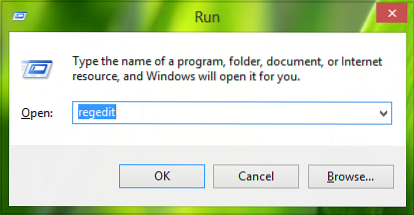
2. Kairiajame langelyje Registro redaktorius, naršykite čia:
HKEY_LOCAL_MACHINE \ SOFTWARE \ Microsoft \ MSLicensing

3. Aukščiau pateiktame lange dešiniuoju pelės mygtuku spustelėkite MS licencijavimas klavišą ir pasirinkite Eksportuoti. Tai leis jums išsaugoti šį registro raktą registro failo atžvilgiu kaip atsarginę kopiją. Dabar dešiniuoju pelės mygtuku spustelėkite tą patį registro raktą ir pasirinkite Ištrinti.

Pateikite registro rakto ištrynimo patvirtinimą spustelėdami Taip parinktį čia:

Ištrynę turite uždaryti Registro redaktorius ir paleiskite mašiną iš naujo. Kai kitą kartą, Nuotolinis darbalaukis paleidus klientą, ištrintas registro raktas bus atstatytas, taigi bus išspręsta problema.
Tikiuosi tai padės!
Susiję pranešimai:
- Nėra nuotolinio darbalaukio licencijos serverių; Nuotolinis seansas atjungtas
- „Windows“ nuotolinis darbalaukis dažnai atsijungia.

 Phenquestions
Phenquestions


